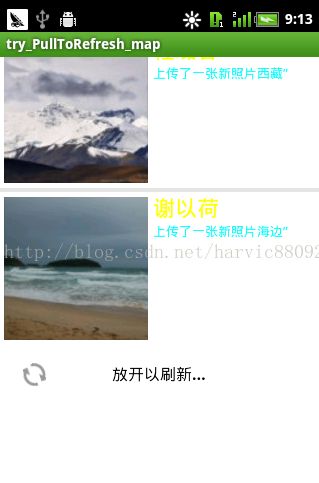PullToRefresh使用详解(二)---重写BaseAdapter实现复杂XML下拉刷新
前言:上篇我们讲了怎么初步使用PullToRefresh,但上篇只是几个简单的字符串,在真正的项目中,不可能只是这么简单的,而是复杂的XML的累积,这篇我在前一篇和以前讲的simpleAdapter的基础上,进一步实现复杂XML的下拉刷新
相关文章:
(这篇文章是建立在这三篇文章的基础上,其实是在利用了《List控件使用--SimpleAdapter使用详解(二)》的布局和重写BaseAdapter的代码,然后利用了《PullToRefresh使用详解(一)--构建下拉刷新的ListView》的下拉刷新功能。所以文章的部分代码省略没讲,强烈建议大家先看这三篇。)
1、《List控件使用--SimpleAdapter使用详解(一)》
2、《List控件使用--SimpleAdapter使用详解(二)》
3、《PullToRefresh使用详解(一)--构建下拉刷新的ListView》
其它相关文章
4、《PullToRefresh使用详解(一)--构建下拉刷新的listView》
5、《PullToRefresh使用详解(三)--实现异步加载的下拉刷新列表》
6、《PullToRefresh使用详解(四)--利用回调函数实现到底加载》
7、《PullToRefresh使用详解(五)--下拉刷新的ScrollView》
效果图:
正在刷新 刷新后
一、XML代码
1、activity_main.xml
2、数据项XML(item.xml)
与《List控件使用--SimpleAdapter使用详解(二)》布局一样,只是将名字改成了item.xml
二、JAVA代码
先贴出全部代码,然后再慢慢讲。完整代码
package com.example.try_pulltorefresh_map;
//try_PullToRefresh_map
/**
* 完成了从TXT文本中提取,并向下刷新
* blog:http://blog.csdn.net/harvic880925/article/details/17708409
* @author harvic
* @date 2013-12-31
*
*/
import java.io.BufferedReader;
import java.io.IOException;
import java.io.InputStream;
import java.io.InputStreamReader;
import java.io.UnsupportedEncodingException;
import java.util.ArrayList;
import java.util.HashMap;
import org.json.JSONArray;
import com.handmark.pulltorefresh.library.PullToRefreshBase;
import com.handmark.pulltorefresh.library.PullToRefreshListView;
import com.handmark.pulltorefresh.library.PullToRefreshBase.Mode;
import com.handmark.pulltorefresh.library.PullToRefreshBase.OnRefreshListener;
import android.os.AsyncTask;
import android.os.Bundle;
import android.app.ListActivity;
import android.content.Context;
import android.graphics.Bitmap;
import android.graphics.BitmapFactory;
import android.text.format.DateUtils;
import android.view.LayoutInflater;
import android.view.View;
import android.view.ViewGroup;
import android.widget.BaseAdapter;
import android.widget.ImageView;
import android.widget.ListView;
import android.widget.TextView;
public class MainActivity extends ListActivity {
private ArrayList> listItem = new ArrayList>();
private PullToRefreshListView mPullRefreshListView;
MyAdapter adapter=null;
@Override
protected void onCreate(Bundle savedInstanceState) {
super.onCreate(savedInstanceState);
setContentView(R.layout.activity_main);
mPullRefreshListView = (PullToRefreshListView) findViewById(R.id.pull_refresh_list);
//设定下拉监听函数
mPullRefreshListView.setOnRefreshListener(new OnRefreshListener() {
@Override
public void onRefresh(PullToRefreshBase refreshView) {
String label = DateUtils.formatDateTime(getApplicationContext(), System.currentTimeMillis(),
DateUtils.FORMAT_SHOW_TIME | DateUtils.FORMAT_SHOW_DATE | DateUtils.FORMAT_ABBREV_ALL);
// Update the LastUpdatedLabel
refreshView.getLoadingLayoutProxy().setLastUpdatedLabel(label);
// Do work to refresh the list here.
new GetDataTask().execute();
}
});
mPullRefreshListView.setMode(Mode.PULL_FROM_END);//设置底部下拉刷新模式
listItem=getData();//获取LIST数据
adapter = new MyAdapter(this);
//设置适配器
ListView actualListView = mPullRefreshListView.getRefreshableView();
actualListView.setAdapter(adapter);
}
private class GetDataTask extends AsyncTask> {
//后台处理部分
@Override
protected HashMap doInBackground(Void... params) {
// Simulates a background job.
try {
Thread.sleep(1000);
} catch (InterruptedException e) {
}
HashMap map = new HashMap();
try {
map = new HashMap();
map.put("name", "林珊");
map.put("info", "上传了一张新照片油画");
map.put("img","youhua");
} catch (Exception e) {
// TODO: handle exception
setTitle("map出错了");
return null;
}
return map;
}
//这里是对刷新的响应,可以利用addFirst()和addLast()函数将新加的内容加到LISTView中
//根据AsyncTask的原理,onPostExecute里的result的值就是doInBackground()的返回值
@Override
protected void onPostExecute(HashMap result) {
//在头部增加新添内容
try {
listItem.add(result);
//通知程序数据集已经改变,如果不做通知,那么将不会刷新mListItems的集合
adapter.notifyDataSetChanged();
// Call onRefreshComplete when the list has been refreshed.
mPullRefreshListView.onRefreshComplete();
} catch (Exception e) {
// TODO: handle exception
setTitle(e.getMessage());
}
super.onPostExecute(result);
}
}
private ArrayList> getData() {
ArrayList> list = new ArrayList>();
HashMap map = new HashMap();
InputStream inputStream;
try {
inputStream=this.getAssets().open("my_home_friends.txt");
String json=readTextFile(inputStream);
JSONArray array = new JSONArray(json);
for (int i = 0; i < array.length(); i++) {
map = new HashMap();
map.put("name", array.getJSONObject(i).getString("name"));
map.put("info", array.getJSONObject(i).getString("info"));
map.put("img",array.getJSONObject(i).getString("photo"));
list.add(map);
}
return list;
} catch (Exception e) {
// TODO: handle exception
e.printStackTrace();
}
return list;
}
public final class ViewHolder{
public ImageView img;
public TextView name;
public TextView info;
}
public class MyAdapter extends BaseAdapter{
private LayoutInflater mInflater;
public MyAdapter(Context context){
this.mInflater = LayoutInflater.from(context);
}
@Override
public int getCount() {
// TODO Auto-generated method stub
return listItem.size();
}
@Override
public Object getItem(int arg0) {
// TODO Auto-generated method stub
return null;
}
@Override
public long getItemId(int arg0) {
// TODO Auto-generated method stub
return 0;
}
@Override
public View getView(int position, View convertView, ViewGroup parent) {
ViewHolder holder = null;
if (convertView == null) {
holder=new ViewHolder();
convertView = mInflater.inflate(R.layout.item, null);
holder.img = (ImageView)convertView.findViewById(R.id.img);
holder.name = (TextView)convertView.findViewById(R.id.name);
holder.info = (TextView)convertView.findViewById(R.id.info);
convertView.setTag(holder);
}else {
holder = (ViewHolder)convertView.getTag();
}
holder.img.setImageBitmap(getHome((String)listItem.get(position).get("img")));
holder.name.setText((String)listItem.get(position).get("name"));
holder.info.setText((String)listItem.get(position).get("info"));
return convertView;
}
}
/**
* 根据图片名称获取主页图片
*/
public Bitmap getHome(String photo){
String homeName = photo + ".jpg";
InputStream is=null;
try {
is=getAssets().open("home/"+homeName);
Bitmap bitmap = BitmapFactory.decodeStream(is);
is.close();
return bitmap;
} catch (Exception e) {
e.printStackTrace();
}
return null;
}
工具类
/**
*
* @param inputStream
* @return
*/
public String readTextFile(InputStream inputStream) {
String readedStr = "";
BufferedReader br;
try {
br = new BufferedReader(new InputStreamReader(inputStream, "UTF-8"));
String tmp;
while ((tmp = br.readLine()) != null) {
readedStr += tmp;
}
br.close();
inputStream.close();
} catch (UnsupportedEncodingException e) {
e.printStackTrace();
} catch (IOException e) {
e.printStackTrace();
}
return readedStr;
}
}
执行流程:
看起来代码挺长,其实只看OnCreate()函数就能知道,只是分成了几大块,先贴出OnCreate()函数
@Override
protected void onCreate(Bundle savedInstanceState) {
super.onCreate(savedInstanceState);
setContentView(R.layout.activity_main);
mPullRefreshListView = (PullToRefreshListView) findViewById(R.id.pull_refresh_list);
//设定下拉监听函数
mPullRefreshListView.setOnRefreshListener(new OnRefreshListener() {
@Override
public void onRefresh(PullToRefreshBase refreshView) {
String label = DateUtils.formatDateTime(getApplicationContext(), System.currentTimeMillis(),
DateUtils.FORMAT_SHOW_TIME | DateUtils.FORMAT_SHOW_DATE | DateUtils.FORMAT_ABBREV_ALL);
// Update the LastUpdatedLabel
refreshView.getLoadingLayoutProxy().setLastUpdatedLabel(label);
// Do work to refresh the list here.
new GetDataTask().execute();
}
});
mPullRefreshListView.setMode(Mode.PULL_FROM_END);//设置底部下拉刷新模式
listItem=getData();//获取LIST数据
adapter = new MyAdapter(this);
//设置适配器
ListView actualListView = mPullRefreshListView.getRefreshableView();
actualListView.setAdapter(adapter);
} 1、首先初始化mPullRefreshListView,然后设定监听函数,监听函数没变,我只是更改了GetDataTask()函数里的部分代码,我相信大家也能看懂,难度不大;
2、设定下拉模式,绑定适配器,对应代码
mPullRefreshListView.setMode(Mode.PULL_FROM_END);//设置底部下拉刷新模式
listItem=getData();//获取LIST数据
adapter = new MyAdapter(this);
//设置适配器
ListView actualListView = mPullRefreshListView.getRefreshableView();
actualListView.setAdapter(adapter); 到这就结束了,由于这篇文章是几篇文章的功能整合,很多东西相关的三篇文章都已经讲过了,也就没必要再讲,所以这里讲的比较粗略。
源码地址:http://download.csdn.net/detail/harvic880925/6790941 (不要分,仅供分享)
请大家尊重原创者版权,转载请标明出处:http://blog.csdn.net/harvic880925/article/details/17708409,谢谢!